Deine digitale Welt sollte dir gehören – auch bei der Nutzung von WhatsApp. Manchmal brauchst du eine Pause von bestimmten Kontakten, ohne sie komplett zu blockieren. Hier kommt die Stummschaltung ins Spiel.
Durch das gezielte Ausschalten von Benachrichtigungen gewinnst du kreative Kontrolle über deine Kommunikation. Wichtige Chats bleiben sichtbar, während störende Unterbrechungen reduziert werden. So entsteht mehr Fokus und weniger Stress.
Dieser Guide zeigt dir, wie du Schritt für Schritt einzelne Daten-Quellen in WhatsApp regulierst. Du entscheidest, wer deine Aufmerksamkeit verdient – wie ein echter Gestalter deines digitalen Alltags.
Warum Sie bestimmte WhatsApp-Kontakte stummschalten sollten
Digitale Entspannung beginnt mit kluger Benachrichtigungssteuerung. Nicht jeder Kontakt muss dich sofort erreichen – manche Chats dürfen warten.
- Schutz vor Informationsflut: Gruppen oder Newsletter dominieren nicht mehr deinen Chat.
- Fokus bewahren: Keine Störungen bei Arbeit oder Familienzeit.
- Flexibilität: Wichtige Personen bleiben erreichbar, ohne ständige Alarme.
| Situation | Lösung |
|---|---|
| Werbekanäle mit häufigen Updates | Stummschalten, aber Zugriff auf Angebote behalten |
| Chatty Kollegen in Arbeitsphasen | Benachrichtigungen pausieren, später antworten |
Technisch gesehen, unterdrückt die Stummschaltung nur Push-Benachrichtigungen. Die Nummer bleibt in deiner Liste – ideal für temporäre Pausen.
Für radikalere Maßnahmen gibt es die Blockier-Funktion. Doch oft reicht schon Stille, um deine Privatsphäre zu schützen.
So stellen Sie einzelne WhatsApp-Kontakte stumm
Entdecke, wie du gezielt Ruhe in deine WhatsApp-Kommunikation bringst. Mit wenigen Klicks bestimmst du, welche Chats dich stören dürfen – und wann. Hier kommt die Anleitung.
Schritt 1: Den gewünschten Chat öffnen
Starte WhatsApp und tippe auf den Chat-Tab (Sprechblasen-Icon). Suche den Kontakt oder die Gruppe. Tipp: Nutze die Suchleiste oben, wenn du viele Chats hast.
Schritt 2: Kontaktinformationen aufrufen
Klicke auf den Namen oder das Profilbild oben. Jetzt siehst du die Kontaktkarte mit Status und weiteren Informationen.
Schritt 3: Stummschaltungsoption finden
Scrolle nach unten und wähle „Benachrichtigungen stummschalten“. Das Menü zeigt dir alle Optionen auf einen Blick.
Schritt 4: Dauer auswählen
Entscheide, wie lange der Chat stumm sein soll. WhatsApp bietet drei Varianten:
| Dauer | Empfehlung |
|---|---|
| 8 Stunden | Für kurze Pausen (z. B. Arbeitszeit) |
| 1 Woche | Bei Urlaub oder intensiven Projekten |
| Immer | Nur für WhatsApp-Kontakte mit Dauerspam |
Achtung: „Immer“ deaktiviert Benachrichtigungen dauerhaft. Setze dir am besten eine Erinnerung, falls du sie später wieder aktivieren möchtest.
Unterschiede zwischen Android und iPhone

Android und iPhone bieten unterschiedliche Wege, WhatsApp-Kontakte stummzuschalten. Die App passt sich an dein Gerät an – hier siehst du, wie.
Bei Android findest du die Stummschaltung im Drei-Punkte-Menü oben rechts. iPhones nutzen stattdessen das Teilen-Symbol. Beide führen dich zum Ziel, aber die Wege variieren.
- Haptik-Feedback: Android zeigt Vibrationen bei langem Druck, iOS setzt auf kurze Klicks.
- Always-On-Displays: Bei Android-Modellen kannst du Benachrichtigungen separat steuern.
- Fokusmodi: iOS integriert WhatsApp direkt in die Systemprofile.
| Funktion | Android | iPhone |
|---|---|---|
| Menü-Pfad | Drei Punkte → Stummschalten | Teilen-Symbol → Benachrichtigungen |
| QR-Code-Option | Im Kontaktprofil | Über Kamera-Symbol |
Tipp: Synchronisiere die Stummschaltung mit deiner Smartwatch. So bleibst du auch unterwegs fokussiert.
Die Nummer des Kontakts bleibt sichtbar – egal ob auf Android oder iPhone. Nur die Benachrichtigungen werden leise.
Weitere Privacy-Optionen für WhatsApp-Kontakte
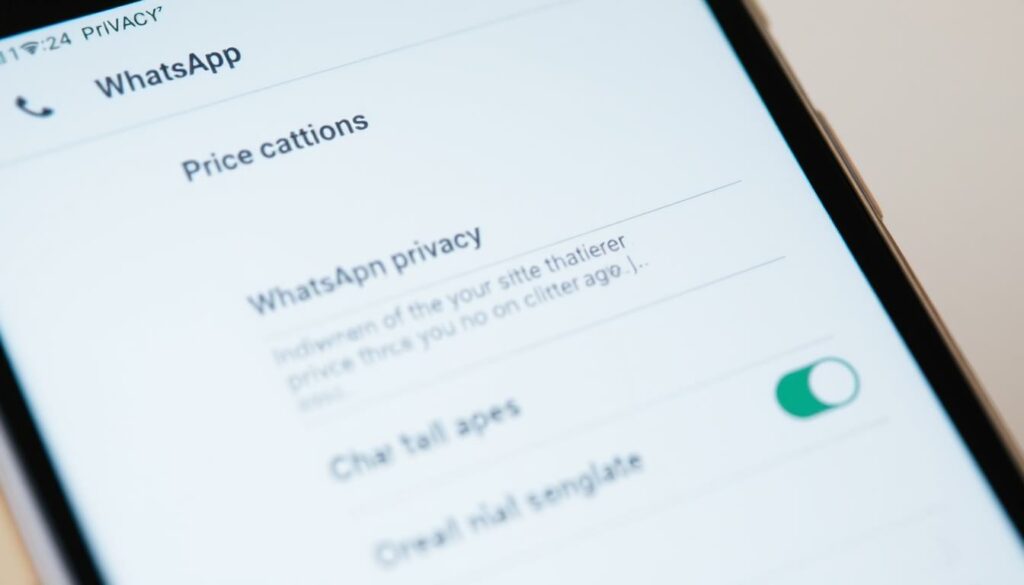
WhatsApp bietet mehr Schutzmöglichkeiten, als viele Nutzer wissen. Neben der Stummschaltung gibt es clevere Tools, um deine Daten besser zu schützen. So behältst du die Kontrolle über deine Informationen.
- Öffne WhatsApp-Einstellungen → Speicher und Daten
- Wähle „Speichernutzung“ → bestimmten Chat auswählen
- Tippe auf „Daten löschen“ → nur Medien entfernen
Die „Letztes Online“-Funktion lässt sich individuell steuern:
| Einstellung | Wirkung |
|---|---|
| Alle anzeigen | Standard – jeder sieht deinen Status |
| Meine Kontakte | Nur gespeicherte Namen haben Einblick |
| Niemand | Maximale Privatsphäre |
Broadcast-Listen sind die diskrete Alternative zu Gruppen. So erstellst du sie:
- Tippe auf den Dreipunkt-Menü → „Neuer Broadcast“
- Wähle Empfänger aus deinem Telefonbuch
- Verfasse Nachricht – jeder antwortet privat
Profilbilder kannst du für bestimmte Telefonnummern verbergen:
- Einstellungen → Account → Privatsphäre
- Bei „Profilbild“ Option „Meine Kontakte außer…“ wählen
- Personen aus deiner Kontaktliste ausschließen
Wichtig: Gemutete Chats werden trotzdem in Backups gespeichert. Für echte Privatsphäre lösche sensible Informationen manuell.
Für Projektphasen empfiehlt sich temporäre Nummernsperre:
Erstelle ein zweites WhatsApp-Konto mit Wegwerf-Nummer für berufliche Kontakte. So bleiben private Daten getrennt.
Exportiere Kontakte als VCF-Datei für Backup-Zwecke:
- Öffne Kontakte-App → Einstellungen
- Wähle „Exportieren“ → VCF-Format
- Speichere Datei in Cloud oder lokal
Fazit
Mit diesen Tools gestaltest du deine Messenger-Nutzung bewusst. Stummschalten gibt dir die Macht, störende Chats zu filtern – ohne Personen zu blockieren.
Überprüfe regelmäßig deine Mute-Liste. Die App bietet auch erweiterte Einstellungen, wie automatische Stummschaltung nachts.
Dein digitaler Raum ist wie ein Haus: Du entscheidest, wer hereinkommt. Nutze die Schritten aus diesem Guide, um WhatsApp stressfrei zu machen.
Tipp: Kombiniere die Stummschaltung mit Systemweit-Stille (Android/iOS). So kontrollierst du deine Nutzung noch besser.


